随着数字时代的发展,人们越来越多地使用平板电脑进行摄影创作,而将这些珍贵的照片导出到电脑上进行编辑和保存是许多用户的需求。本文将详细介绍如何将平板中的...
2025-04-15 5 电脑
在数字化时代,耳机已经成为人们日常工作和娱乐生活中不可或缺的设备。但当耳机遇到无声问题时,无疑给用户体验带来了极大的不便。特别是对于喜欢使用电脑娱乐和沟通的用户,电脑耳机遇到无声问题时应如何解决?本文将带你全面了解如何检查问题并解决电脑白蓝耳机无声的状况。
1.1排查耳机线材问题
耳机线材的损坏是导致无声的常见原因。需确保耳机线没有明显的弯折或磨损。如果发现线材损坏,需要更换新的耳机线或是耳机本身。
1.2检查耳机插头
耳机插头与电脑端口的连接是另一个需要检查的点。请确保插头完全插入电脑的音频端口中,有时仅仅是因为插头插入不深或不正确导致无法传输音频。
1.3换个接口试试
耳机无声也可能是接口问题。尝试将耳机插入电脑的其他音频输出端口,例如前面板或后置面板的音频接口。如果其他接口能正常工作,则问题可能在于你所使用的接口。
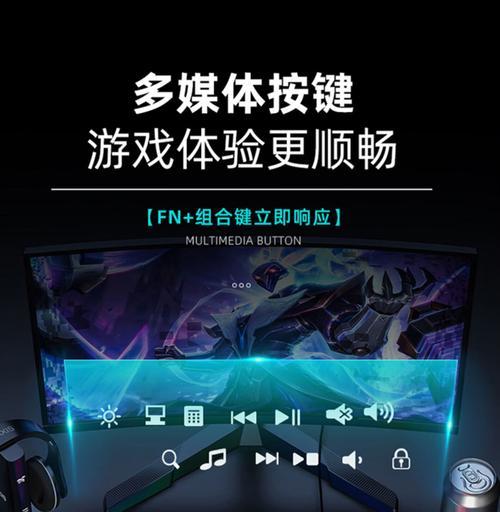
2.1检查声音硬件设置
在电脑的控制面板或设置菜单中,你需要检查声音硬件设置是否正确。确保电脑没有将耳机静音,并且输出设备被正确设置为耳机。
2.2音频驱动更新与回退
音频驱动过时或损坏也可能引起无声问题。检查并更新你的音频驱动器,如果更新后问题依旧,尝试将驱动回退到之前的版本。
2.3硬件检测工具的使用
利用系统自带的硬件检测工具,如Windows的设备管理器,可以检查耳机硬件是否被识别以及是否存在错误代码。如果系统未能识别耳机,可能需要重新安装驱动或检查硬件是否有故障。
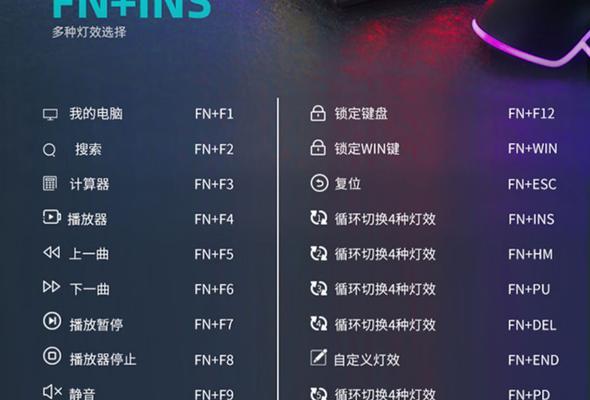
3.1确保音频服务运行
Windows系统中的音频服务对音频输出至关重要。你需要确保“Windows音频服务”正在运行。通过运行`services.msc`并找到相关服务,确认是否已启用并处于运行状态。
3.2重启音频服务
有时候重启音频服务可以解决音频问题。只需在命令提示符(管理员)中输入`netstopaudiosrv`并按回车键停止服务,然后输入`netstartaudiosrv`重启服务。

4.1检查电脑端口和耳机插头的清洁
灰尘或杂物可能导致电脑端口和耳机插头接触不良。使用干净的布或压缩空气清理它们,然后再次尝试。
4.2使用软件诊断工具
可以使用第三方音频测试软件进行诊断,如SoundCheck或RealtekAudioConsole等,这些工具可以帮助你检测耳机是否正常工作。
当您的电脑白蓝耳机遇到无声问题时,首先请耐心地按照本文所提供的步骤进行检查。从检查耳机和接口问题开始,然后检查电脑的音频设置,接着是确认Windows音频服务的运行状态,最后利用物理检查和软件工具进行深入诊断。遵循以上步骤,您应该能够诊断出问题所在并采取相应措施解决耳机无声的困境,恢复电脑上的音频输出功能。
标签: 电脑
版权声明:本文内容由互联网用户自发贡献,该文观点仅代表作者本人。本站仅提供信息存储空间服务,不拥有所有权,不承担相关法律责任。如发现本站有涉嫌抄袭侵权/违法违规的内容, 请发送邮件至 3561739510@qq.com 举报,一经查实,本站将立刻删除。
相关文章

随着数字时代的发展,人们越来越多地使用平板电脑进行摄影创作,而将这些珍贵的照片导出到电脑上进行编辑和保存是许多用户的需求。本文将详细介绍如何将平板中的...
2025-04-15 5 电脑

随着电脑技术的飞速发展,硬件配件的更新换代也越来越频繁。对于广大电脑爱好者和用户来说,如何判断电脑配件的新旧,确保自己购买或使用的是最新产品,已经成为...
2025-04-15 4 电脑
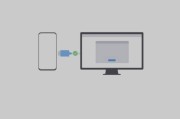
随着智能手机摄影技术的飞速发展,越来越多的人选择使用荣耀华为手机记录生活中的点点滴滴。然而,在需要对这些珍贵的数字记忆进行备份或编辑时,如何将相片从荣...
2025-04-15 4 电脑
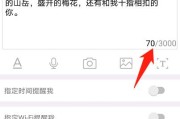
在当今数字化办公环境中,使用便签记录和管理任务变得十分普遍。华为电脑作为一款广受欢迎的办公设备,配备了多种便捷工具,以帮助用户高效办公。但对一些新用户...
2025-04-15 5 电脑

随着科技的快速发展,笔记本电脑因其便携性成为了现代工作和学习的重要工具。但随着使用需求的增多,接口不足成为了许多笔记本用户的痛点,尤其是华为电脑的用户...
2025-04-15 6 电脑

在当今信息时代,大学生在学习和生活中对于电子设备的需求越来越多样化。无论是平板还是电脑,它们各有千秋,选择哪一种取决于个人的使用习惯、专业需求和预算等...
2025-04-14 9 电脑